Với chức năng mới mạnh mẽ, cách chuyển ảnh đen trắng sang màu bằng Photoshop được nhiều khách hàng đánh giá cao, mang lại hiệu quả hơn hẳn so với các phần mềm chỉnh sửa ảnh khác, trong bài viết này hãy cùng Bảo Tiến Giang tìm hiểu cách chuyển ảnh đen trắng sang màu bằng Photoshop CC 2020 mới nhất.
Có thể khẳng định, không có một tool nào có thể hỗ trợ có thể chuyển ảnh đen trắng sang màu hoàn hảo, đúng với thực tế. Tuy nhiên, nếu ghi nhớ và dùng cách chuyển ảnh đen trắng sang màu bằng Photoshop CC 2020 sau đây, bạn vẫn có thể chuyển ảnh đen trắng sang màu hiệu quả.
Tô màu cho ảnh đen trắng bằng Photoshop
Trước hết, bạn có cần chuẩn bị:
– Một tấm ảnh đen trắng
– Một bức ảnh màu tương tự để tham khảo

Ngoài ra bạn nếu bạn đang dùng phiên bản Photoshop CS6 hay cũ hơn thì hay tải và cập nhật (Update) phiên bản Photoshop CC 2020 tại đây với chức năng đầy đủ nhất:
=> Link tải Photoshop CC 2020![]()
=> Link tải Photoshop CS6![]()
=> Link tải Photoshop CC 2019![]()
Cách chuyển ảnh đen trắng sang màu bằng Photoshop
Bước 1: Mở đồng thời hình ảnh đen trắng và ảnh mẫu trên Photoshop.
Bước 2: Nhấn vào thẻ chứa ảnh đen trắng. Tại đây bạn nhấn vào mục Image , sau đó chọn Mode và đánh dấu vào mục RGB .
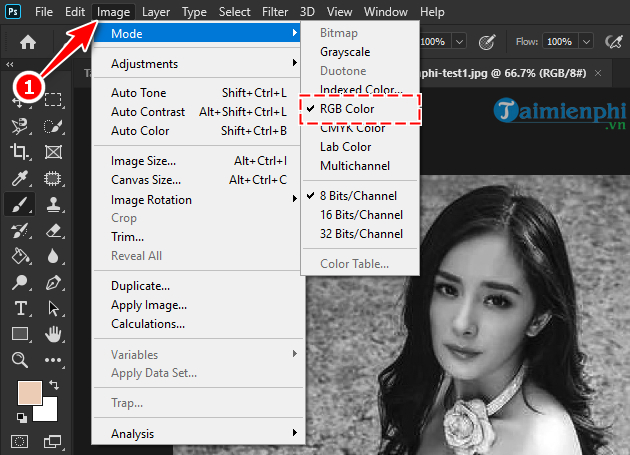
Bước 3 : Tiếp theo, bạn sử tool chọn vùng khoanh vùng đối tượng cần tô màu. Ở trong ví dụ này, Bảo Tiến Giang dùng tool Quick Selection Tool (phím tắt W ) để chọn đối tượng là nhân vật người trong ảnh.
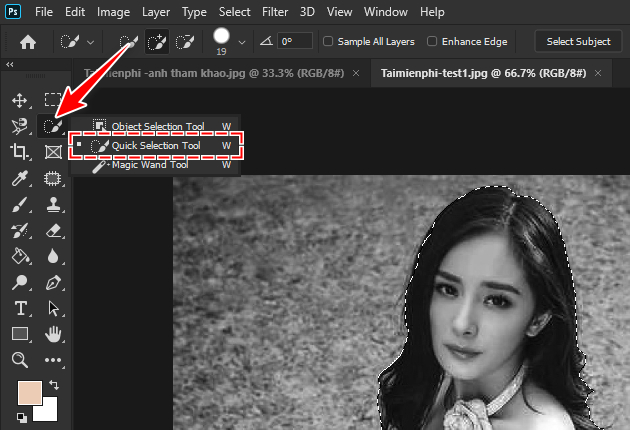
Bước 4: Sau khi chọn xong đối tượng, bạn nhấn vào nút Select Subject rồi tiếp tục nhấn vào Select and Mask .
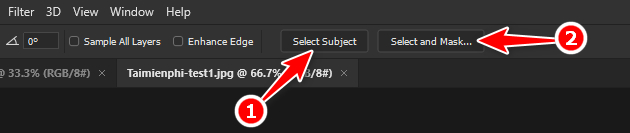
Bước 5: Trong màn hình Select and Mask , bạn tìm và nhấn vào mục View Mode chọn Overlay .
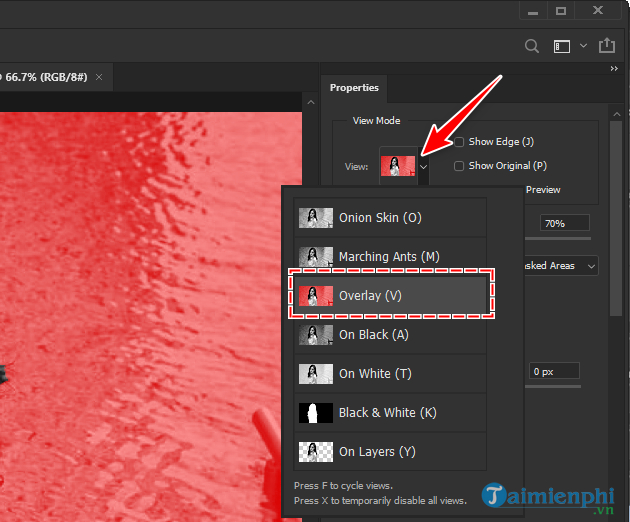
Bước 6: Tiếp tục chọn tool Refine Edge Brush Tool (Phím tắt R ). Lúc này bạn hãy dùng tool này để di chuyển quanh đối tượng được chọn để xóa, làm mờ đi các chi tiết thừa, răng cưa trên ảnh.
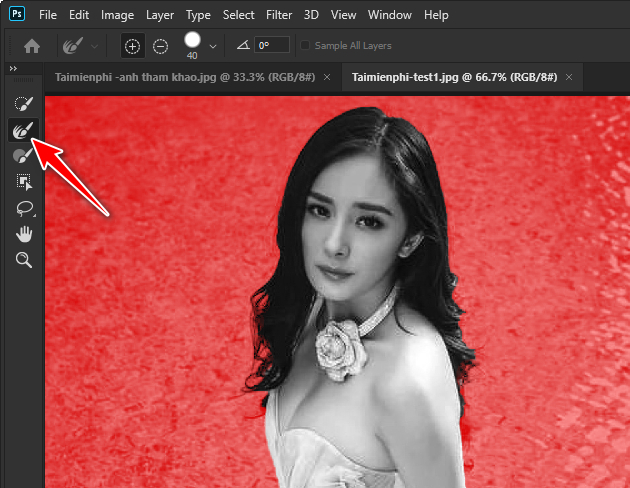
Bước 7: Quay lại bảng tool bên phải màn hình, bạn kéo xuống và tìm đến mục Output To và xây dựng là New Layer with Layer Mask . Cuối cùng nhấn OK .
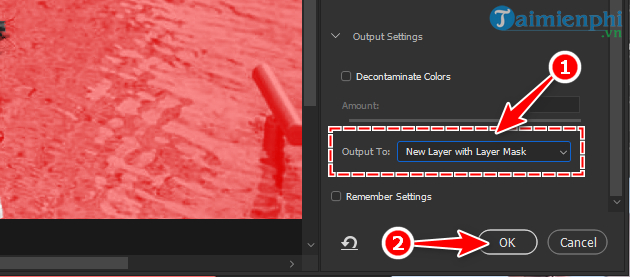
Bước 8: Tiếp theo bạn nhấn tổ hợp phím Ctrl + Shift + N để tạo một Layer mới. Chọn Layer vừa tạo. Giữ phím Alt và di chuyển chuột chạm vào biểu tượng Layer ảnh bên dưới cho đến khi con trỏ chuột sửa đổi biểu tượng thành hình mũi tên và ô vuông thì bạn click chọn.
Trong mục hòa trộn, bạn xây dựng là Color .
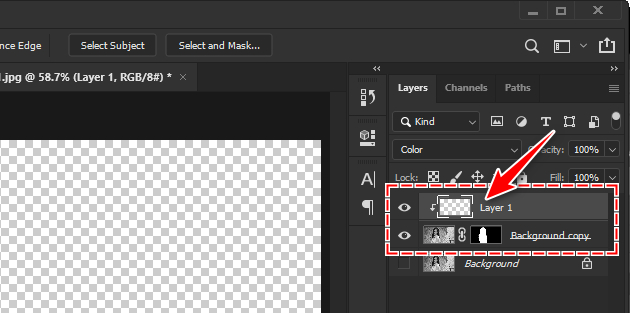
Bước 9: Lúc này, bạn chuyển sang thẻ ảnh mẫu có màu đã chuẩn bị trước đây và kéo sang thẻ ảnh đen trắng. Mục đích của việc này để tham khảo màu sắc, chuyển ảnh đen trắng sang màu bằng Photoshop tự nhiên và đẹp mắt nhất.
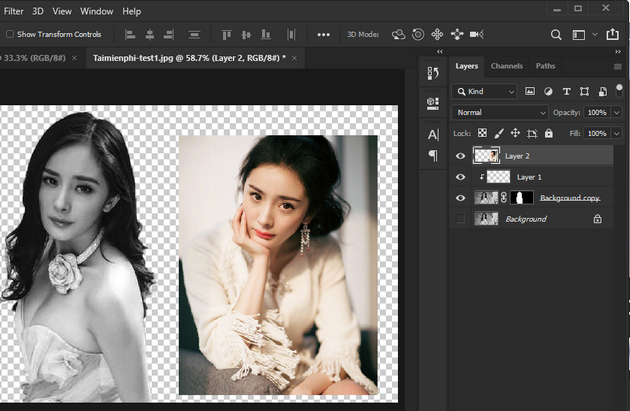
Bước 10: bật tool Eyedropper Tool (Phím tắt I ) trên thanh tool. Trong mục Sample Size trên thanh thực đơn, bạn xây dựng 5 by 5 Average . Nhấn vào vùng màu sắc cần chọn.
Trong ví dụ này, Bảo Tiến Giang sẽ làm tô màu cho phần da trước.
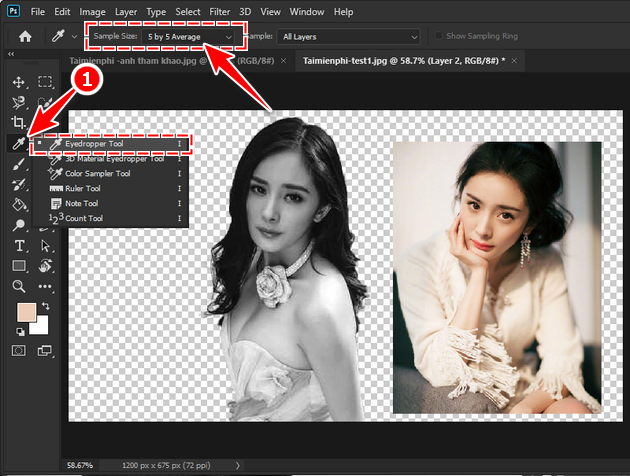
Bước 11: bật tool Brush Tool (Phím tắt B )và tô màu vào phần da của đối tượng trên ảnh đen trắng.
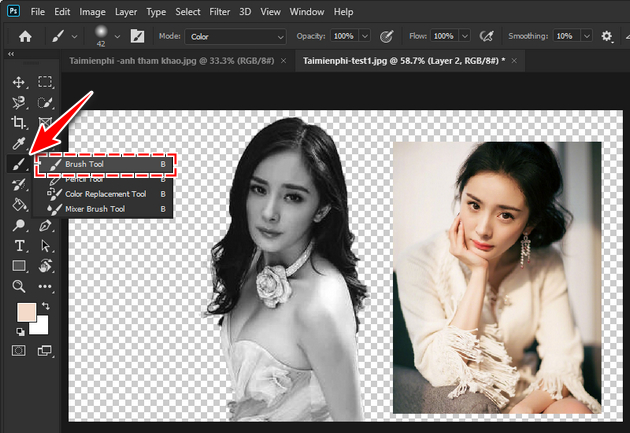
Ta được kết quả như hình minh họa bên dưới.
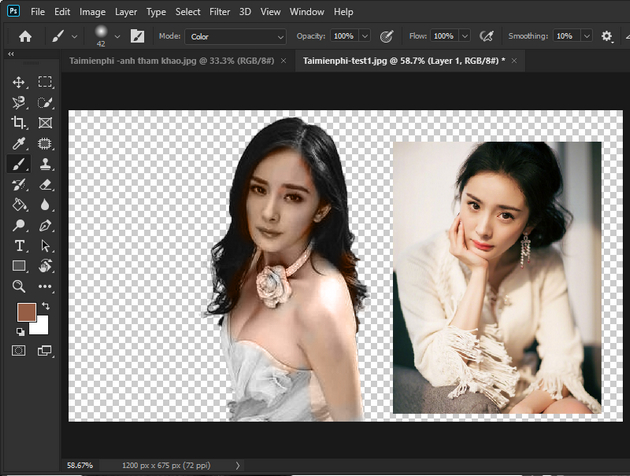
Bạn cũng dùng cách tương tự để tô màu cho các phần ảnh khác. Để bức hình thêm đẹp, khách hàng có thể dùng thêm các tool hòa trộn, chỉnh màu, ánh sáng,… Cuối cùng, sau khi làm cách chuyển ảnh đen trắng sang màu ta sẽ kết quả như sau.
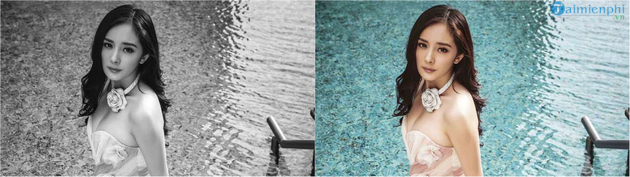
Có thể thấy, không có cách chuyển ảnh đen trắng sang màu bằng Photoshop cố định, tùy vào bức hình mà khách hàng có thể sửa đổi, kết hợp các tool để đạt được hiệu quả như ý muốn. Mong rằng sau khi tham khảo hướng dẫn chuyển ảnh đen trắng sang màu bằng Photoshop từ Tamienphi bạn có thể luyện tập và sớm dùng thành thạo thủ thuật này. Ngoài ra, các bạn tham khảo thêm cách Chuyển ảnh đen trắng sang màu trực tuyến tại đây. Chúc bạn thành công.
Có thể khẳng định, không có một tool nào có thể hỗ trợ có thể chuyển ảnh đen trắng sang màu hoàn hảo, đúng với thực tế. Tuy nhiên, nếu ghi nhớ và dùng cách chuyển ảnh đen trắng sang màu bằng Photoshop CC 2020 sau đây, bạn vẫn có thể chuyển ảnh đen trắng sang màu hiệu quả.